写真から場所を特定する方法とは?画像検索で特定できる?
写真を手掛かりにして知人を探したい場合や、写真の情報を基にして誰かの行動パターンを把握したいと考えたことはありませんか?特に人探しや証拠集めを考えている方であれば、出来るだけ効率的に写真から場所を特定したいと思っているはずです。
そこで今回は写真の情報から場所を特定する方法を、詳しく解説していきます。結論から言いますと、写真の情報から場所を特定することは可能です。ただし様々な方法があるのでその辺りを細かく紹介しましょう。こちらの記事を読んで頂くことで、写真から場所を特定する方法を理解出来るようになるはずです。
- パート1. 写真から場所を特定する基本的な仕組み
- パート2. 写真から場所を特定する方法
- パート3. 写真から場所を特定するリスクを回避する方法
- まとめ
- 写真から場所を特定する際によくある質問
目次:
パート1. 写真から場所を特定する基本的な仕組み
写真から場所を特定する仕組みとしては、「写真の位置情報を活用する方法」が一般的です。例えばスマホで写真を撮影した場合必ずその写真には、位置情報が書き刻まれるようになっています。その位置情報を探し出すことで、どこで写真から場所を特定することが出来るでしょう。例えば、以下の画像は「Google画像検索」で画像をアップロードした状態です。
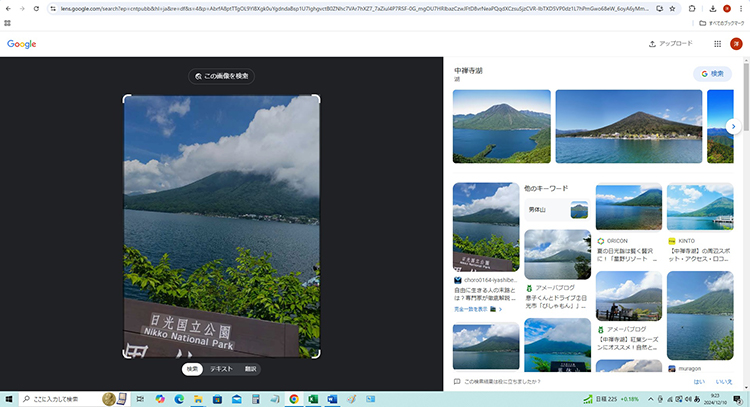
画像を見て頂ければ分かる通り、写真の位置情報からGoogleが近しいと思った画像リストが右側に表示されています。普通には目に見えない画像の位置情報で、ここまで細かく場所を特定出来るようになっているのです。ただしこのパターンは、手元に撮影された画像データの原本がある場合のみになります。
例えばSNSにアップされた画像データでは、SNSアップ時に位置情報が削除されるようになっています。その為、SNSからダウンロードした画像ではここまで細かく画像検索結果が出ないのです。ただしGoogleの最新AIは位置情報が無くても、膨大な画像データの中から近しいと思っている画像を表示させる仕組みになっています。こうした機能を使えば、ある程度の場所の特定は可能でしょう。
パート2. 写真から場所を特定する方法
では写真から場所を特定する為の、具体的な方法を4つ挙げてみました。それぞれの方法を、具体的に解説していきましょう。
方法①|Googleの画像検索を利用する
写真から場所を特定する方法1つ目は、Googleの画像検索を利用する方法です。前述した通りGoogleの検索画面に手持ちの画像をアップロードするだけで、写真から場所を特定出来ます。簡単なやり方も、まとめてみました。
手順 1 まずGoogleの検索画面を開きましょう。検索バーの横に「カメラマーク」があるので、そこをクリックします。
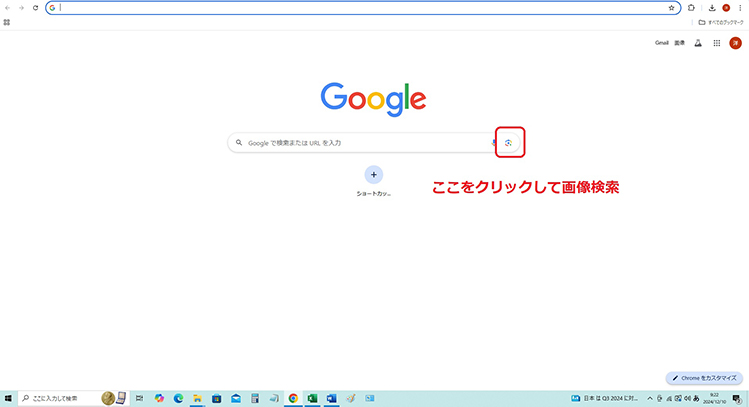
手順 2 するとポップアップが表示されて画像がアップロード出来るようになるので、ここから手持ちの画像をアップロードしましょう。
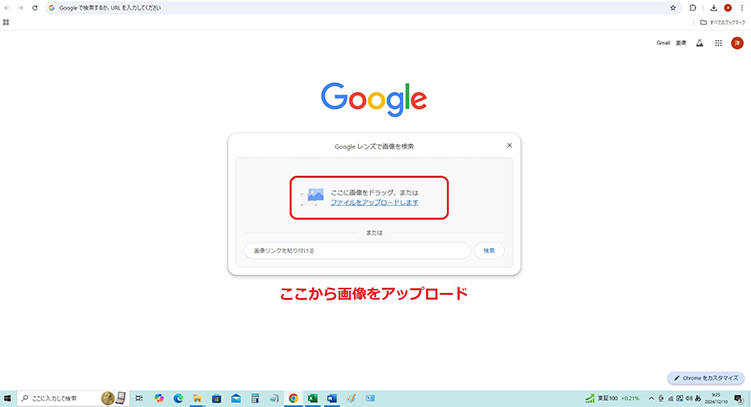
これだけでGoogleのデータの中から写真と近しい画像を表示することが出来ます。位置情報が残った画像の方が高精度で検索出来ますが、位置情報が無い写真でもある程度は絞り込めるはずです。
方法②|Yahooの画像検索を利用する
日本でメジャーな検索サイトの「Yahoo」でも写真から場所を特定することは可能です。ただしGoogle画像検索のように、画像を直接アップすることは出来ないので手動での検索になります。Yahooの画像検索方法も、見ていきましょう。
手順 1 まずYahooの検索画面を開きます。「画像」というタブを選択して、手元の写真から連想されるキーワードを検索バーに入力しましょう。今回は「湖」というキーワードで入力しました。
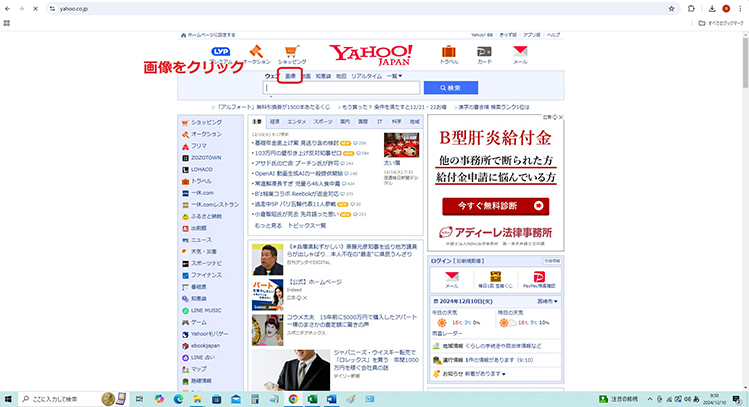
手順 2 するとこんな感じで、湖画像の一覧が表示されます。この湖画像の一覧の中から、写真の場所と近しいだろうと思う画像をクリックし場所の情報を得てみましょう。

方法③|背景や風景から場所を特定する
写真から場所を特定する方法の3つ目は、背景や風景から場所を特定する方法です。こちらは完全にアナログな手法で、画像の中から目で手がかりを得る方法になります。例えば以下の画像ですが「日光国立公園」と看板がありますね。

このことから、栃木県日光市のどこかで撮影されたものだとおおよその場所が分かります。あとはグーグルマップなどのマップサイトで思い当たる場所を探していくだけで、ある程度の場所を絞り込めるでしょう。
方法④|SNSで拡散する
写真から場所を特定する方法の4つ目は、SNSで拡散して情報を得る方法です。SNS投稿時に「#拡散希望」などのタグを付けて、SNSユーザーに場所を探してもらいましょう。人物が写っている場合は、必ず誰か分からないようにモザイクをかけて投稿します。
人物が写っているままに投稿すると、プライバシー権の侵害などで訴えられるケースもあるので注意しましょう。またSNSユーザーからの情報は、真偽が確かでないものも多いです。
パート3. 写真から場所を特定するリスクを回避する方法
写真に位置情報が含まれていることで、SNSに投稿した写真から自分の居場所や生活圏が特定されるリスクがあります。こうしたリスクを防ぐ方法として、写真を投稿する前に位置情報を削除する方法もありますが、より手軽で効果的なのが位置偽装です。例えば、MocPOGOを使えば、写真を撮影する際にあらかじめ位置情報を変更することができ、位置情報を意図的に操作することで、プライバシーを守りつつ安心してSNSを利用できます。
- 世界中の隅々まで、簡単なワンクリックでGPS位置を変更可能
- GPXルートファイルのインポートに対応し、事前に設定したルートを簡単に再利用可能
- 歩行や車両など、異なる速度で位置情報を自然に偽装
- テレポート、2スポット移動、マルチスポット、ジョイスティック移動のモードで、より自然な位置偽装が可能
- iOS 26やAndroid 16に対応し、最適な位置偽装体験を提供
- 無料試用版があり、PCなしで利用できるアプリも用意
- ポケモンGO、モンハンナウなど、すべての位置情報ベースのゲームでスムーズに動作
▼ MocPOGOで位置情報を変更する手順
手順 1 MocPOGOの公式サイトからアプリをダウンロードし、iPhone/Androidにインストールします。(以下はiPhoneの画面を引用)
手順 2 アプリを起動し、MocPOGOのメイン画面に地図が表示されます。地図を使って、任意の場所に移動したい地点を検索バーで入力するか、手動でスクロールして場所を探します。
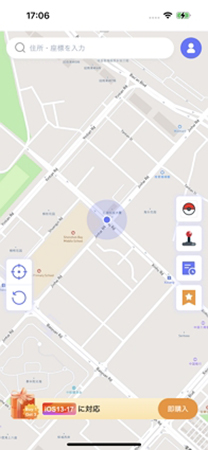
手順 3 MocPOGOのメイン画面に表示される地図を使って、位置情報を変更したい場所を選びます。地図上をタップするか、検索バーで場所を検索することができます。
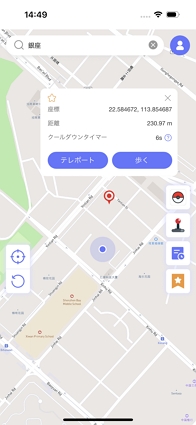
手順 4 選んだ場所を確認したら、「歩く」または「テレポート」ボタンをタップします。これでiPhone/Androidの位置情報が指定した場所に変更されます。
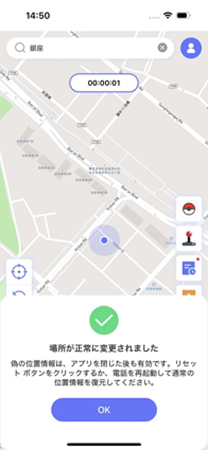
まとめ
今回は、写真から場所を特定する方法を詳しく解説してきました。写真から場所を特定することは可能ですが、完璧に特定するまではある程度の時間が必要です。もし手元の写真から誰かのいる場所などを特定したい場合は、ご紹介したような方法を試してみましょう。時間をある程度かければ、かなり詳細な情報を得られるはずです。ただし、プライバシーの観点から、自分の位置情報が公開されることに不安を感じる方も多いはずです。そのような場合には、MocPOGOを使用することで、位置情報をあらかじめ偽装しておくことができます。
写真から場所を特定する際によくある質問
1. 写真に含まれる位置情報とは何ですか?
写真には撮影した場所や時間などの情報が埋め込まれることがあります。この情報を「EXIFデータ」や「位置情報」と呼び、GPSが搭載されたデバイスで撮影した場合、撮影場所の座標も記録されます。
2. 写真の位置情報を削除する方法は?
写真の位置情報を削除するには、写真編集ソフトや専用アプリを使ってEXIFデータを削除することができます。また、SNSにアップロードする際に位置情報を無効にする設定を使う方法もあります。
3. SNSに投稿した写真の位置情報は誰でも見れるのですか?
SNSに投稿した写真が位置情報付きで公開された場合、その情報はフォロワーや他のユーザーが閲覧できることがあります。プライバシー保護のため、位置情報を非公開にする設定を行うことが推奨されます。


